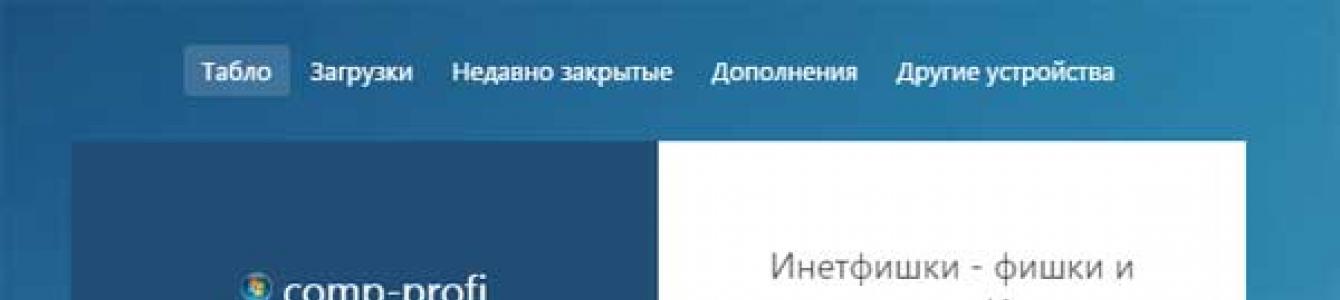Quase todos os navegadores da Internet têm a capacidade de criar seu site favorito página inicial, exceto...exceto para o navegador Yandex.
Sim, de fato, no navegador moderno do mecanismo de busca Yandex não há função para configurar a página inicial ou página inicial. Porém, como sempre, tentei lidar com esse problema e encontrei uma saída para a situação.
E eu encontrei. O fato é que ele exibe um placar a cada nova aba de marcadores visuais, que consistem em sites visitados com frequência. Basta configurar o navegador de forma que na inicialização seja lançado este painel, no qual serão exibidos apenas um ou vários sites favoritos.
E então, vamos lá...
Abertura nova aba e exclua todos os marcadores desnecessários (visuais, quero dizer). Para excluir um favorito, basta passar o mouse sobre ele e clicar na cruz:
Deixamos apenas alguns sites favoritos ou um. Se o site que você deseja ver não estiver na página inicial, você poderá adicioná-lo lá. Para fazer isso, basta clicar no botão “Adicionar” de mesmo nome. Vejamos a captura de tela:

Entramos no endereço do site, entro no mecanismo de busca Google e clico no botão “Concluir”:

Isto é o que eu tenho agora:

Agora só precisamos ter certeza de que esta página começa do início.
Clique no botão de menu no canto superior direito e selecione “Configurações” na lista suspensa:

Abrimos as configurações em uma guia separada. No início desta página encontramos a frase “Abrir na inicialização” e colocamos a chave na posição “Nova guia”.
A página inicial é um elemento importante do navegador. A página padrão nem sempre é adequada ao usuário, pois cada pessoa possui um mecanismo de busca que está acostumado a utilizar. Neste artigo você aprenderá como tornar o Yandex sua página inicial automaticamente e gratuitamente e como fazer esse procedimento manualmente.
Nós fazemos isso manualmente
Vejamos como configurar de forma independente a página inicial do Yandex nos navegadores mais comuns. Observe que nas instruções adicionais, onde é indicado inserir o endereço de um site ou Yandex, é inserido “https://www.yandex.ru”.
Leia também:
Borda
Para que o Yandex seja iniciado imediatamente ao abrir o Microsoft Edge, você precisa seguir o seguinte algoritmo:
- Abra as opções, elas estão localizadas nas configurações do Edge, que aparecem após clicar nos três pontos horizontais na parte superior.
- Encontrar "Mostrar em nova janela Microsoft Edge".
- Escolher "Uma página ou páginas específicas".
- Digite o endereço do site (você pode colar o endereço copiado ou digitá-lo você mesmo).
- Depois que todas as etapas forem concluídas corretamente, ao fazer login no Edge, o site Yandex.ru será carregado.
- Abra o menu do navegador.
- Vá para "Configurações", e depois em "Básico".
- Digite o endereço no campo do nome "Página inicial".
- Abra as configurações do navegador Yandex, para isso clique no botão representado por três linhas horizontais localizadas após a barra de abas.
- Na coluna "Abrir na inicialização" deve ser instalado “Abra yandex.ru se não houver guias”.
- Entre em iniciar pesquisa "Webalta" e exclua todos os arquivos encontrados.
- Digite na mesma pesquisa "Correr" e abra um interpretador de comandos.
- Digite na barra de pesquisa "regedit". Isso o levará ao registro do seu computador.
- Exclua todas as entradas encontradas.



Ópera
O algoritmo de configuração no Opera é assim:

Google Chrome

Mozilla Firefox
O procedimento de configuração no Mozilla é assim:

Safári
O algoritmo para configurar a página inicial no Safari não é muito diferente das instruções anteriores e é ainda mais simples:
Navegador Yandex
A interface do navegador Yandex é semelhante a Google Chrome. No navegador atual, Yandex é o mecanismo de pesquisa padrão. Para verificar isso, siga estas etapas:
Método automático
Agora veremos como tornar o Yandex automaticamente a página inicial. Em alguns navegadores, ao entrar no site Yandex, aparece uma pergunta no topo “Fazer do Yandex a pesquisa inicial e principal?” onde escolher "Sim". Se a pergunta não estiver destacada, há um item no canto superior esquerdo "Faça começar". Após clicar nele, uma extensão especial será instalada.
O que fazer se Webalta e similares abrirem em vez de Yandex
Webalta é um mecanismo de busca que ocupa involuntariamente o lugar da página inicial em alguns navegadores. O método usual de alterar a página inicial nas configurações não pode resolver este problema. Para muitos usuários, o Webalta é um tipo de vírus do qual eles não conseguem se livrar. Para removê-lo, você precisa limpar completamente o computador de todos os dados associados a este sistema.
Algoritmo de remoção:
Faça uma busca por palavras "Webalta" através do menu do registro aberto. Para fazer isso, selecione “Editar→Encontrar”.
Após concluir as etapas descritas, o programa deverá desaparecer do seu computador. Para ter certeza, você pode verificar as páginas iniciais nas configurações do seu navegador.
Conclusão
Yandex é um dos motores de busca mais famosos da Rússia. Se você sempre utilizou esse serviço específico, mas possui um sistema diferente configurado em seu navegador, não há motivo para mudar seus hábitos. Você pode configurar a página inicial em qualquer navegador da seguinte forma: de forma automática e manualmente. Isso não exigirá muito tempo e esforço de sua parte.
Começando a trabalhar com qualquer um dos navegadores modernos, você invariavelmente acaba na página inicial, que se torna o ponto de partida para continuar navegando na web. Os navegadores de rede mais conhecidos permitem personalizar livremente esta área do programa. Para aprimorar sua experiência online, você pode facilmente definir um site específico como tela inicial. Muitos usuários na Internet estão preocupados com uma questão completamente justa: “Como posso criar minha própria página inicial no Yandex Browser?” Neste breve artigo tentaremos dar uma resposta abrangente sobre este tópico.
Solução de problemas
Infelizmente, você não pode configurar totalmente um parâmetro tão importante como a página inicial do Yandex Browser. Em vez disso, os desenvolvedores deste navegador de rede nos oferecem uma escolha entre duas opções possíveis, mas primeiro o mais importante. Por padrão, quando o programa é iniciado, a página principal do site yandex.ru é carregada e, se alguma outra guia tiver sido aberta durante a sessão anterior, ela será restaurada automaticamente. Você pode alterar o script operacional inicial do seu navegador usando a seção correspondente do programa. Para fazer isso, você precisa clicar no botão Configurações do navegador Yandex, que pode ser encontrado na parte superior direita da janela, e selecionar Configurações na lista de opções disponíveis que aparece.
Após concluir a etapa anterior, role a roda do mouse um pouco mais para baixo para encontrar um item chamado “Abrir na inicialização”. Aqui você pode escolher apenas duas opções:
- Quadro com sites favoritos. Ao iniciar o navegador, os recursos de rede visitados com mais frequência serão sempre exibidos.
- Anteriormente abas abertas. Após carregar o programa, serão mostrados os sites que foram abertos na sessão anterior.
O segundo item inclui a capacidade de abrir yandex.ru se não houver guias. Você pode alterar este cenário clicando na marca de seleção ao lado dele.

É assim que configuramos a página inicial do Yandex Browser, já que ainda não existem opções alternativas.
Conclusão
Como é impossível alterar completamente a página inicial do Yandex Browser, esse recurso serviu como um motivo significativo para críticas a este produto. Muitos usuários acreditam que a capacidade de definir qualquer site como tela inicial de um navegador de rede é parte integrante dele. No entanto, Yandex tem uma opinião diferente, o que provavelmente se deve à promoção bastante agressiva dos seus próprios serviços no mercado. De uma forma ou de outra, esperemos que os desenvolvedores ouçam os desejos dos usuários e nova versão O Yandex Browser adicionará esse recurso ausente ao seu produto.
Já estamos muito habituados à flexibilidade dos navegadores modernos, eles permitem-se personalizar para atender a qualquer necessidade e fazem-no com sucesso; Uma das configurações desejadas é a página inicial do navegador Yandex, que permite tornar um dos sites o principal, exibido no lugar de uma página em branco. Hoje veremos detalhadamente tudo sobre essa configuração e sua realidade, no querido navegador da Yandex, que é conhecido por sua flexibilidade.
A página inicial ou página inicial de um navegador da web é qualquer site iniciado quando você abre o navegador e fecha todas as guias. Esta função está disponível em quase todos os lugares, por isso não precisa de uma descrição detalhada. Apesar da popularidade da função, não é possível definir sua própria página inicial no navegador Yandex.
O navegador da web não oferece suporte à configuração de nenhum site como sua página inicial. Este papel é desempenhado pelo placar. O placar contém vários widgets úteis:
- Painel de recursos web para acesso rápido;
- Clima na região;
- Dados do serviço Yandex.Traffic;
- Programas de interesse do usuário;
- Diversas notificações sobre acontecimentos sensacionais na cidade ou país;
- Promoção de filmes e outros eventos;
- Feed de notícias.
Os desenvolvedores do Yandex Browser assumiram a responsabilidade de criar uma página inicial universal que fosse útil para todos. No geral deu certo, o placar realmente faz o seu trabalho e mostra todas as informações necessárias. Porém, há exceções quando o usuário precisa de uma página inicial diferente. Por exemplo, o proprietário do site, membro ativo do fórum, desenvolvedor, gerente de projeto, etc.
E ainda assim tal função não é fornecida. Isso significa que não há como alterar a página inicial do navegador Yandex e você terá que usar o placar o tempo todo? Na verdade. É possível encontrar uma saída para a situação, mas não será exatamente uma página inicial, no sentido usual da frase. Tudo o que um usuário comum pode fazer hoje é descrito no próximo capítulo.
Como fazer um análogo da página inicial no Yandex Browser
A principal função da página inicial do navegador é o acesso rápido às funcionalidades necessárias dos sites. Apesar da falta da função desejada, ainda podemos agilizar o acesso a algum material. Os métodos a seguir nos ajudarão com isso.
Método 1: consertando uma guia
Este é talvez o melhor método para alterar a página inicial Navegador Yandex. Podemos fixar absolutamente qualquer guia em um navegador da web com apenas alguns cliques. O que isso nos dá? Uma guia fixada não pode ser fechada usando métodos padrão até que seja liberada. Podemos usar com segurança a ferramenta “Fechar outras guias” e nossa página fixada permanecerá. Está sempre na posição extrema esquerda em relação às demais abas, mas ao mesmo tempo não atrapalha seu uso, pois é menor em tamanho e não se move.
Assim, alterar a página inicial no navegador Yandex não é muito difícil:

Por exemplo, podemos tornar o Google a página inicial do navegador Yandex. Este método ajuda você a usar o Google com bastante conforto, tanto após a primeira inicialização do navegador quanto durante seu uso a longo prazo.
Agora esta aba estará sempre disponível com apenas um clique, e não desaparecerá mesmo em caso de fechamento de emergência do navegador. Se esta guia se tornar irrelevante, clique com o botão direito nela e selecione “Desafixar guia”. Após esta ação, podemos fechá-lo da maneira que nos for conveniente.
Método 2: Instale a execução automática para qualquer site
Outra alternativa ajuda a lançar o site desejado junto com o navegador. As configurações padrão envolvem o lançamento da página yandex.ru, desde que não haja outras guias. Se você alterar a página inicial do navegador Yandex usando este método, toda vez que você iniciar o navegador a partir do atalho, qualquer site instalado por nós será aberto. O lançamento do nosso site não depende do número de outras páginas. Além disso, da mesma forma podemos configurar a execução automática de várias páginas iniciais no navegador Yandex.
Tudo o que precisamos para isso é perguntar chaves corretas atalho:

Se quiser abrir 2 ou mais sites ao mesmo tempo, insira links para eles separados por um espaço. Agora os sites especificados começarão a abrir sempre que você iniciar o navegador. Para alterar a página inicial do navegador Yandex, você também terá que ir até as propriedades do atalho do navegador e editar a linha “Objeto”.
Método 3: usando uma extensão
Infelizmente, não há nenhum complemento nas extensões do Google que permita instalar qualquer site na primeira página após abrir o navegador. Mas existe uma extensão que pode substituir o placar. Depois de clicar nele, a aba de complementos é aberta com vários widgets úteis, podemos personalizá-los a nosso critério.
Os widgets mais úteis:
Por tudo isso, a prorrogação pode se tornar uma alternativa válida ao placar. Embora este método não permita substituir completamente a página inicial do Yandex Browser, ele oferece muitos recursos úteis.
O que fazer:

Caso contrário, este é um organizador conveniente para acesso rápido a sites e outras informações básicas. Pode muito bem se tornar um substituto para a página inicial tradicional.
Como configurar uma página inicial no navegador Yandex
A página inicial padrão do navegador Yandex pode ser personalizada. Embora possamos editar apenas algumas configurações (plano de fundo, sites de acesso rápido), elas são suficientes para a maioria das tarefas.
Configurar a página inicial do Yandex de um navegador da web envolve, em primeiro lugar, criar e organizar sites para os quais podemos ir rapidamente diretamente do placar.
Como registrar um site:

Você também pode configurar a localização dos sites na página inicial do navegador Yandex. Basta pressionar e segurar o botão esquerdo do mouse sobre o nome do site e soltar o ícone em local adequado.
A próxima opção para alterar a página inicial no navegador Yandex envolve apenas alterações visuais. Podemos instalar um plano de fundo da loja, definir o plano de fundo para mudar automaticamente diariamente ou até mesmo fazer upload de nossa própria foto do computador. Todos os parâmetros necessários estão localizados na guia “Personalizar tela”. Aqui podemos clicar em “Galeria de fundo” e selecionar um tema da loja, ou clicar nas reticências verticais à direita do botão anterior e clicar em “Carregar do computador”. 
Como desligar a exibição da página original
Nas configurações padrão, a página inicial é Yandex, ela é iniciada junto com o navegador se não houver mais guias abertas desde a última sessão. Esse comportamento do programa é irritante? Podemos remover a página inicial do navegador Yandex.
Como impedir que o Yandex seja iniciado junto com o navegador da web:

Se você personalizar o navegador desta forma, em vez da página Yandex, sempre será exibido um placar ou abas abertas na última sessão.
Embora seja impossível alterar a página inicial do navegador Yandex por meios oficiais, oferecemos 3 boas alternativas. Usando os métodos descritos acima, podemos compensar completamente a falta desta função. Precisamos apenas de alguns movimentos extras, que não causam nenhuma dificuldade particular, mesmo para um usuário iniciante. Se nada se adequar às tarefas em questão, só há uma saída: aguentar o placar, personalizando-o para você.
Quando se trata de navegadores da web, a página inicial serve como ponto de partida para sua sessão de navegação na Internet. Independentemente de você definir Yandex, Google ou seu site favorito como página principal, a maioria Navegadores do Windows fornece a capacidade de especificar a página inicial do navegador.
Instruções para alterar a página inicial na inicialização
Google Chrome
O Google Chrome permite que você configure uma página inicial personalizada, bem como alterne o botão correspondente na barra de ferramentas em Configurações aparência navegador. Você também pode especificar qual ação o Chrome executará sempre que for iniciado.

Navegador Yandex
Infelizmente, você não pode instalar seus próprios sites no navegador Yandex, mas existem várias opções. Aqui está um exemplo de como fazer do Yandex sua página inicial.

Existe outra maneira de tornar seu site a página inicial no navegador Yandex. Aqui estão as instruções:


Versão final em longa fila Internet Explorer, a página inicial e as opções de inicialização do IE11 podem ser personalizadas usando as opções gerais.
- Clique no ícone de engrenagem, também conhecido como menu Ação, localizado no canto superior direito da janela do navegador.
- Quando o menu suspenso aparecer, clique em Opções de Internet.
- Agora a interface Internet O Explorer IE11 deve estar visível, sobrepondo a janela do navegador. Vá para o " Em geral" se ainda não estiver selecionado.
- Encontre uma seção página inicial localizado na parte superior da janela. A primeira parte desta seção é um campo editável que contém os URLs da página inicial atual. Para alterá-los, basta inserir os URLs que deseja definir como sua página ou páginas iniciais. Várias páginas iniciais, também chamadas de guias da página inicial, devem ser inseridas em uma linha separada.
- Logo abaixo estão três botões, cada um dos quais modifica os URLs neste campo de edição. Eles são os seguintes.
Usar atual: Define um valor para o URL da página que você está visualizando no momento.
Usar como padrão: define o valor página inicial para a página inicial padrão da Microsoft.
Use nova guia. Define o valor da página inicial aproximadamente: guias, que exibe miniaturas das páginas visitadas com mais frequência, bem como links que podem reabrir sua última sessão ou abrir outros sites interessantes. - Abaixo da seção " Página inicial"localizado" Lançar" contendo os dois parâmetros a seguir seguidos por botões de opção.
Comece com as guias da última sessão: instrui o IE11 a reiniciar todas as guias abertas da sua sessão de navegação anterior na inicialização.
Comece na página inicial: por Por padrão, a IU do IE11 abre a guia Home Page ou Master Page na inicialização.
Notícias

Atualização do firmware TP-Link WR841N e configuração inicial do roteador (Internet, Wi-Fi) Atualização do firmware do roteador tp link
Telefones

Quadrado magnético feito de discos rígidos (HDD) Disco rígido com ímã de neodímio
Outro